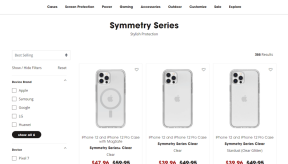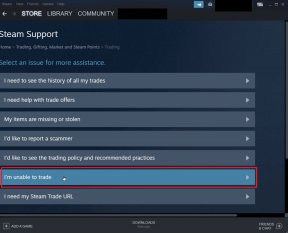Sincronizarea multor calendare între dispozitive iOS, Mac, PC-uri Windows
Miscellanea / / February 11, 2022
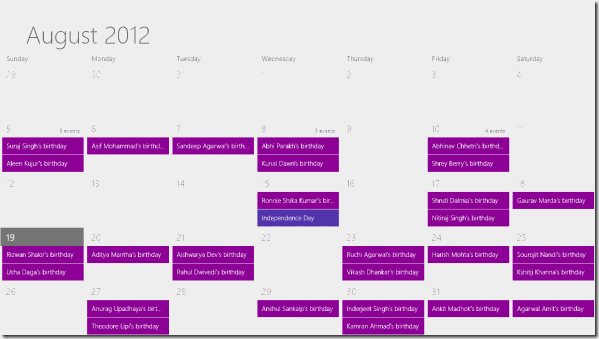
Cu siguranță există o comoditate în a avea
calendarele dvs
întotdeauna în buzunar datorită iPhone-ului sau iPod-ului tău. Și acum, cu serviciul Apple iCloud, este, de asemenea, posibil să le aveți pe toate sincronizate perfect în orice moment și pe toate dispozitivele dvs.
Cu toate acestea, nu toată lumea știe cum să activați iCloud și, astfel, ajung să-și actualizeze calendarele pe toate dispozitivele sau chiar mai rău, ajung să se bazeze în întregime pe un singur dispozitiv.
Desigur, în trecut, aceia dintre voi care își gestionau calendarele pe mai multe dispozitive, de obicei, făceau acest lucru folosind soluții precum CalDAV și servicii online precum Google Calendar. Din fericire, iPhone-ul oferă, de asemenea, suport pentru astfel de servicii într-un mod perfect, făcându-l o afacere atât pentru începători, cât și pentru utilizatorii experimentați de calendar.
Acestea fiind spuse, să aruncăm o privire la cum sincronizați unul sau mai multe calendare pe toate dispozitivele iOS, precum și pe Mac și PC-uri Windows folosind atât iCloud, cât și CalDAV.
Notă: Deoarece există diferiți clienți CalDAV cu caracteristici foarte unice care vă pot ajuta să configurați serviciul pe computerul dvs. Windows, nu voi menționa niciunul anume aici. O simplă căutare pe web vă va direcționa către toate.
Pe dispozitivul dvs. iOS
Activarea iCloud Calendar Sync
Pasul 1: Pentru a activa sincronizarea prin iCloud pe iPhone, accesați Setări > iCloud și introduceți-vă ID-ul Apple dacă nu ați făcut-o deja.

Pasul 2: Activați comutatorul Calendare pe ecranul de configurare iCloud.
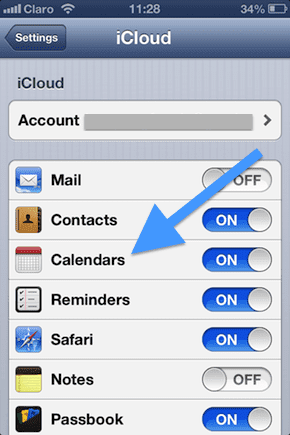
Cu aceasta, toate calendarele pe care le aveți pe iPhone vor fi sincronizate instantaneu prin iCloud.
Activarea CalDAV Calendar Sync
Dacă lucrați deja cu calendare folosind CalDAV (Google Calendar este un exemplu bun), urmați acești pași pentru a adăuga contul dvs. CalDAV la Calendar în iOS.
Pasul 3: Pe iPhone, accesați Setări. Acolo atingeți Mail, Contacte și Calendare iar pe următorul ecran apăsați pe Adaugă cont…


Pasul 4: Pe următorul ecran apăsați pe Alte din lista de conturi disponibile. Apoi, sub Calendare, atingeți Adăugați un cont CalDAV și introduceți informațiile furnizate de furnizorul dvs. de servicii CalDAV.
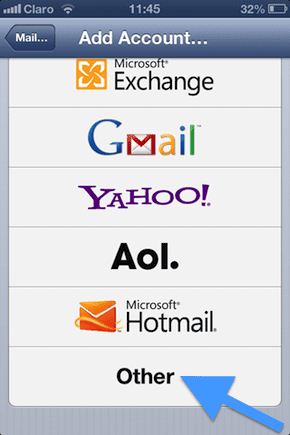
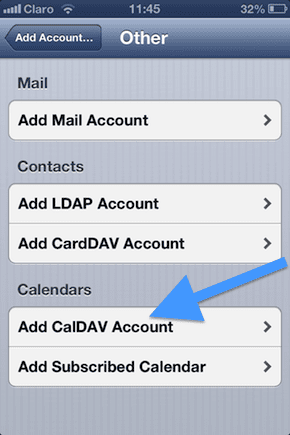
Pe Mac-ul dvs
Activarea iCloud Calendar Sync
Pasul 5: Pe Mac, accesați Preferințe de sistem și faceți clic pe iCloud. Dacă nu sunteți conectat la contul dvs. iCloud, introduceți ID-ul Apple.

Pasul 6: Pe ecranul de setări iCloud, faceți clic pe caseta de selectare de lângă Calendare și mementouri.
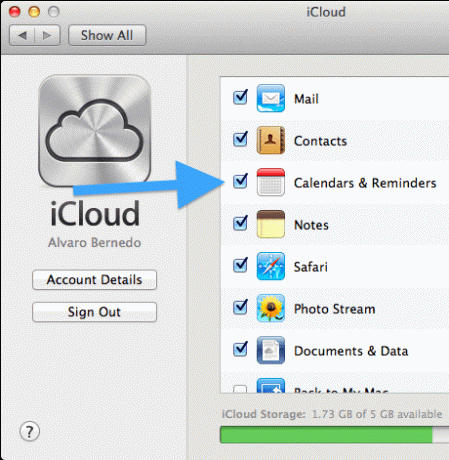
Acum ești pregătit. Dispozitivele dvs. iOS și Mac-ul dvs. vor începe să sincronizeze calendarele iCloud fără probleme.
Activarea CalDAV Calendar Sync
Pasul 7: Deschideți pe Mac Calendar și du-te la Preferințe.
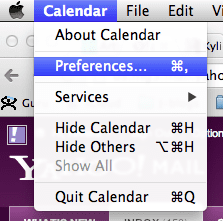
Pasul 8: În fereastra de preferințe, faceți clic pe Conturi apoi faceți clic pe semnul „+” din stânga jos a ferestrei.

Pasul 9: Aceasta va afișa o nouă fereastră în care puteți adăuga un cont. Click pe Tip de cont, alege CalDAV, Click pe Crea și introduceți informațiile furnizate de furnizorul dvs. de servicii CalDAV.

Acum, fiecare modificare pe care o faceți calendarului CalDAV de pe Mac va fi actualizată și pe dispozitivele dvs. iOS.
Pe computerul dvs. cu Windows
Activarea iCloud Calendar Sync
Pasul 10: Descărcați Panoul de control iCloud al Apple din acest link. Instalează-l și apoi deschide-l. Introduceți ID-ul Apple și, printre serviciile pe care doriți să le activați, asigurați-vă că alegeți Mail, Contacte, Calendare & Tasks din serviciile pe care doriți să le activați.

După ce ați configurat fie iCloud, fie CalDAV (sau ambele) pe toate dispozitivele dvs., toate calendarele dvs. vor fi actualizate pe toate. Doar creați o întâlnire pe iPhone și va apărea și pe Mac sau PC și invers. Totul fără să fii nevoit să faci nimic.
Ultima actualizare pe 02 februarie 2022
Articolul de mai sus poate conține link-uri afiliate care ajută la sprijinirea Guiding Tech. Cu toate acestea, nu afectează integritatea noastră editorială. Conținutul rămâne imparțial și autentic.